Braveブラウザをもっと効率よく使いたいと感じている方へ。毎日のウェブ閲覧や作業の中で、「もう少し操作が早くできたらいいのに」と思ったことはありませんか?
そんなときに役立つのがショートカットキーです。マウスを使ってメニューをたどるよりも、キーボードのキーを組み合わせて操作する方が、圧倒的に素早く目的の機能にアクセスできます。
BraveはGoogle Chromeをベースにしており、基本的なショートカットキーの多くは共通しています。ただし、Brave独自の機能やUIに最適化された操作もあり、効率的に活用するにはBraveならではのショートカットを知っておくことが重要です。
本記事では、Windows・Mac両対応のBraveショートカットキー一覧を紹介するとともに、ショートカットの使い方・設定方法・スマホでの代替機能まで、初心者にもわかりやすく解説します。
作業効率を一段階アップさせたい方は、ぜひ参考にしてください。
Braveショートカットとは?基本の考え方と特徴
ショートカットキーとは、キーボード上の特定のキーやキーの組み合わせによって、ブラウザ内の操作を迅速に行うための機能です。
たとえば、「Ctrl + T(Macでは⌘ + T)」で新しいタブを開いたり、「Ctrl + W(⌘ + W)」でタブを閉じたりする操作は、日常的に使う人も多いでしょう。
こうした基本的なショートカットを覚えるだけでも、マウスでの操作を省略できるため、作業の効率が大きく向上します。
BraveブラウザはGoogle Chromeをベースに開発されているため、多くのショートカットキーがChromeと共通しています。
そのため、すでにChromeを使い慣れているユーザーであれば、Braveに移行しても違和感なくショートカットを活用できるでしょう。
一方で、Braveには広告ブロック機能やリワード機能(BATの獲得)など独自の特徴もあります。
これらの機能に直接アクセスできる専用のショートカットは少ないものの、設定メニューや拡張機能から素早くアクセスするための操作は、ショートカットと併用することでよりスムーズに行えます。
Braveの特性を理解し、基本のショートカットを使いこなすことで、毎日のネット利用がさらに快適になるでしょう。
また、Braveには広告ブロック機能やリワード機能(BATの獲得)など独自の特徴もあります。
これらの機能を詳しく知りたい方は、こちらの記事で解説しています。👉 Brave BATはどのくらい稼げる?仕組みとリアルな収益例を初心者向けに解説
Braveショートカット一覧(Windows/Mac対応)
Braveブラウザでは、よく使う操作に対してショートカットキーが多数用意されています。多くはChromeと共通しており、WindowsでもMacでも使い分けることができます。
以下ではカテゴリ別に主要なショートカットを整理しました。日常のブラウジングに役立つものばかりなので、ぜひ覚えて活用してみてください。
共通操作(タブ・ウィンドウ関連)
タブやウィンドウの操作は、ブラウザ利用者にとって最も基本的な機能です。以下のショートカットを使えば、タブ操作のスピードが劇的に向上します。
- 新しいタブを開く:Ctrl + T(Mac:⌘ + T)
- タブを閉じる:Ctrl + W(Mac:⌘ + W)
- 閉じたタブを再度開く:Ctrl + Shift + T(Mac:⌘ + Shift + T)
- 新しいウィンドウを開く:Ctrl + N(Mac:⌘ + N)
これらは毎日のように使う操作なので、手が自然に動くようになると作業効率が格段にアップします。
表示・閲覧系
Braveの閲覧履歴やダウンロード履歴、ブックマーク機能にもショートカットでアクセス可能です。
- 履歴を表示:Ctrl + H(Mac:⌘ + Y)
- ダウンロードを表示:Ctrl + J(Mac:⌘ + Shift + J)
- 現在のページをブックマーク:Ctrl + D(Mac:⌘ + D)
情報整理や管理をサッと行いたいときに役立つ操作です。
ページ操作系
ページの再読み込みや検索、拡大・縮小といった操作もショートカットで瞬時に行えます。
- 再読み込み:Ctrl + R(Mac:⌘ + R)
- ページ内検索:Ctrl + F(Mac:⌘ + F)
- 拡大/縮小:Ctrl + + / −(Mac:⌘ + + / −)
これらの操作をマスターすれば、閲覧体験がよりスムーズになります。
Braveのショートカットキーはカスタマイズできる?
Braveブラウザには、標準機能としてショートカットキーを自由にカスタマイズする機能は搭載されていません。
そのため、「自分好みにキー操作を変更したい」「よく使う機能に独自のショートカットを割り当てたい」といったニーズに応えるには、拡張機能を活用する必要があります。
中でも代表的なのが、「Shortkeys(Custom Keyboard Shortcuts)」という拡張機能です。これはChromeウェブストアからインストールでき、Braveでも問題なく動作します。
この拡張機能を使えば、「Ctrl+Shift+Lで特定のサイトを開く」「Alt+Tで新しいタブを開く」といったように、自由にキー割り当てが可能になります。
👉 拡張機能全般の使い方や、スマホでの代替手段については、Brave拡張機能はスマホで使える?非対応の理由と代替手段を徹底解説の記事も合わせてご覧ください。
設定手順は次の通りです:
- Chromeウェブストアで「Shortkeys」を検索し、Braveに追加
- 拡張機能の設定画面から「Add a new shortcut」を選択
- 使用したいキーと、それに割り当てる動作(例:Scroll to bottomなど)を選ぶ
- 設定を保存して有効化
ただし注意点もあります。特定のキーはすでにBraveやOSによって使用されている場合があり、既存のショートカットと競合することがあるため、割り当ての重複には注意が必要です。
また、拡張機能の設定が反映されないときは、ブラウザを再起動することで改善することがあります。
使いやすさを追求したい方には、こうした拡張機能を導入してカスタマイズするのもおすすめです。
スマホ版Braveでショートカットは使えるの?
PC版のBraveでは多くのショートカットキーを活用できますが、スマートフォン版のBraveアプリでは物理的なキーボード操作によるショートカットは基本的に使えません。
スマホの操作はタッチパネルが主体であるため、PCで使えるような「Ctrl」や「Cmd」を用いたキー操作は対応していないのが現状です。
ただし、スマホ特有の機能として、「ホーム画面にウェブサイトを追加する」というショートカット的な操作が可能です。これを使えば、よくアクセスするサイトをアプリのように1タップで開くことができ、ある意味でショートカットの代替になります。
操作手順は以下の通りです(Android版の例)
- Braveでお気に入りのサイトを開く
- 右下の「︙」メニューをタップ
- 「ホーム画面に追加」を選択し、名前を入力して追加
この機能により、特定のWebサービスやポータルサイトへ即座にアクセスできる“ショートカットアプリ”のような使い方が実現できます。
一方で、「スマホでもキーボードショートカットが使えるのでは?」と誤解されがちですが、これはあくまでPCと同様の操作感を求めるユーザーによる混同です。
Bluetoothキーボードを接続しても、Braveアプリ自体がショートカットキーを受け付けないため、基本的には操作不可となります。
スマホでは、「タブの一覧表示」や「音声検索」など、Brave独自のUIをうまく活用することで、快適なブラウジングが可能です。
👉 スマホでのBrave利用全般に関心がある方は、Braveの機種変更はどうやる?iPhone・Android別にリワード引き継ぎをやさしく解説もチェックしてみてください。
Braveのショートカットがうまく使えないときの対処法
Braveブラウザを使っていて、「ショートカットが反応しない」「以前使えていた操作が効かなくなった」といったトラブルに直面することがあります。こうした場合は、いくつかの原因と対処法を知っておくとスムーズに解決できます。
ショートカットが効かない原因
まず考えられるのは、OS(WindowsやmacOS)との競合です。たとえば「Ctrl+Space」や「Cmd+Space」などは、OS側で他の機能(日本語入力の切り替えなど)に割り当てられていることが多く、Braveで使おうとしても無効化されてしまうことがあります。
この場合、OS側のショートカット設定を見直す必要があります。
また、拡張機能との干渉も原因の一つです。とくに、キーボード操作をカスタマイズできる拡張機能(例:VimiumやShortkeysなど)を複数入れている場合、ショートカットの重複や優先順位の問題により、一部の操作がブロックされることがあります。
一時的に拡張機能をオフにして、改善されるかどうかを確認してみましょう。
再インストール or 初期化で改善するケース
上記の方法でも改善されない場合、Braveブラウザ自体に何らかの不具合が起きている可能性があります。その際は、以下の手順での対処が有効です。
- Braveを一度アンインストールし、最新バージョンを再インストールする
- 設定メニューから「Braveのリセット(設定の初期化)」を行う
ただし、リセットを実行するとブックマークや保存されたログイン情報などが失われる可能性があるため、事前にバックアップを取ることをおすすめします。
ショートカットが使えない場合も、落ち着いて原因を切り分けることで、ほとんどの問題は解決できます。
👉 パフォーマンスに関する問題を感じている方は、Braveが重いと感じたら?原因と軽くする設定方法を徹底検証も併せて参考にしてください。
よくある質問(FAQ)
BraveとChromeのショートカットは同じ?
基本的にBraveはGoogle Chromeをベースに開発されているため、ショートカットキーの多くは共通しています。タブ操作、履歴、検索などの基本的な操作はそのまま使えます。
ただし、Brave独自の機能(広告ブロックやリワード)に関しては、ショートカットが割り当てられていない場合があるため、必要に応じて拡張機能で補うことになります。
カスタムショートカットはスマホでも設定できる?
残念ながらスマホ版Braveでは、PCのようにキーボードショートカットをカスタマイズする機能はありません。スマホではタッチ操作が基本となるため、ショートカットというよりも「クイックアクセス」的な機能(例:ホーム画面への追加)を活用する形になります。キーボードを接続しても多くの操作は無効です。
Braveで使えないショートカットキーはある?
一部のショートカットキーはOS側で他の操作に使われていたり、他のアプリと競合していたりするため、Brave上でうまく動作しないことがあります。
また、Brave独自のUIには割り当てがない操作もあるため、「全機能がショートカットで使えるわけではない」という点も押さえておきましょう。拡張機能の併用で補完は可能です。
🔰 Braveを使って「もっと安全に、もっと自由にネットを楽しみたい」と感じた方へ

Braveは広告をブロックし、快適でプライバシーに配慮したブラウジング体験を提供してくれる優れたブラウザです。
でも実は、「ブラウザだけ」では守りきれないリスクや制限もあるんです。
🛡️ セキュリティ:フリーWi-Fiや追跡からあなたを守る

カフェやスーパー、ホテルなどで何気なく使っているフリーWi-Fi。実は、通信内容が第三者に盗み見られるリスクがあることをご存じですか?
場合によっては、IPアドレスからあなたの位置情報や閲覧履歴が特定されてしまうこともあります。
実は私も、よくイオンに行くのですが、地下や一部の売り場では携帯の電波が弱く、フリーWi-Fiを使わざるを得ない場面が多くありました。
でも当時は、VPNの存在すら知らず、そのまま接続していたんです。
今思えば、ちょっと無防備すぎたなと感じています。
VPNを使えば通信内容がしっかり暗号化され、第三者に盗み見られるリスクを大幅に減らすことができるんです。
つまり、外出先でも安心してフリーWi-Fiを使えるようになるというわけですね。
🌏 海外限定のコンテンツも視聴できる!

出典:スタジオジブリ
VPNの魅力は、セキュリティ対策だけではありません。
接続先の国を自由に切り替えることで、日本では視聴できないNetflixの海外カタログにもアクセスできるんです。
たとえば、「子どもにジブリ作品を見せてあげたいな」と思っても、
日本のNetflixやAmazon Primeでは配信されておらず、TSUTAYAなどのレンタルショップに頼るしかないのが現実ですよね。
でもVPNを使えば、海外のNetflixに接続するだけで、スタジオジブリ作品がいつでも視聴可能になります。
さらに、「ハリーポッター」シリーズ全作や、ディズニーの地域限定作品など、
日本では見られない映画やアニメも、VPNがあれば自宅からすぐに楽しめるようになるんです。
🚀 Brave × VPNで、もっと自由でもっと安全なネット体験を
「広告なしで快適に観たい」「見たかったあの作品を今すぐ楽しみたい」
そんな願いを叶えてくれるのが、VPNとBraveブラウザの組み合わせです。
Braveなら煩わしい広告を自動でブロックしてくれるので、ストレスなく動画視聴ができるうえに、プライバシーもきちんと守られます。
VPNで世界中のコンテンツにアクセスしながら、Braveで安全・快適にネットを楽しむ。
そんな、自由で安心なインターネット環境を、あなたの暮らしにも取り入れてみませんか?
🌟 NordVPNを月額440円で使えるのは今だけ!(最大70%OFFキャンペーン中)
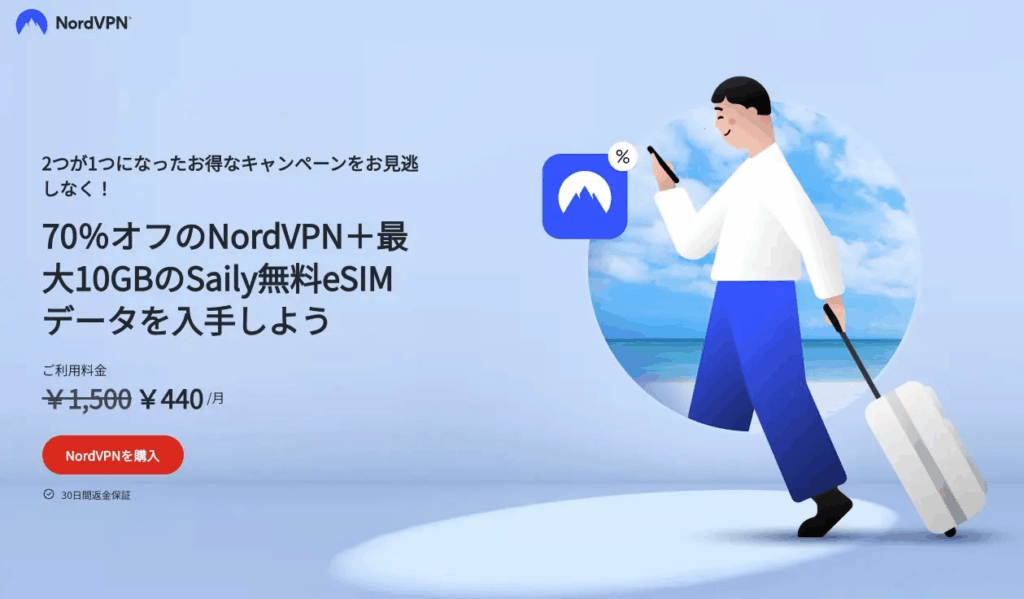
「VPNは高いんでしょ…?」と感じている方に朗報です。
現在、NordVPNでは2年プラン+最大70%OFFの超お得なキャンペーンを実施中!
なんと、通常月額1,500円以上かかるところが、実質たったの
👉 月額440円(税込相当)で利用できるチャンスです。
この割引を使えば、以下の特典がすべて付いてきます。
✅ 2年プランが最大70%OFF
✅ 30日間の返金保証付きでリスクゼロ
✅ 高速&高セキュリティのグローバルVPNネットワーク
✅ ストリーミング視聴・海外コンテンツアクセス・フリーWi-Fi対策に最適
「2年後に高額な更新が来るのが不安…」という方も、契約更新の前にこのキャンペーン価格で新たに申し込みをすることで、長期的にお得に使い続けることが可能です。
🟡 まだ契約していない方は、今が新規申し込みの絶好のチャンスです!
👇 今すぐチェックして、特別価格で始めましょう!
✅ 月額440円の特別価格はこちら👇
\ 月額1,500円→今だけ440円!/
🔒 30日間返金保証つき。はじめてのVPNでも安心して始められます。
まとめと今後の活用ポイント
Braveブラウザをより快適に使いこなすためには、ショートカットキーの活用が非常に効果的です。
タブの操作やページの再読み込み、履歴・ブックマークへのアクセスなど、日常的に行う操作をショートカットで素早く行えるようになることで、作業の効率は大きく向上します。
特に、ChromeユーザーからBraveに移行してきた方にとっては、多くのショートカットが共通している点も馴染みやすく、移行の障壁が低いというメリットがあります。
さらに、ショートカットの使い方を覚えるだけでなく、「Shortkeys」などの拡張機能を使えば、自分の作業スタイルに合ったカスタム操作を追加することも可能です。
現時点では、Brave特有の機能(例:Braveリワード、広告設定など)に対して専用のショートカットが用意されていないケースもありますが、今後のアップデートによって、さらに柔軟な操作性が追加されることも期待されます。
また、スマホ版では物理的なショートカット操作は使えないものの、「ホーム画面に追加」機能など、実用的な代替手段も存在しています。PCとスマホでそれぞれの特性に合わせて活用することで、Braveの利便性を最大限に引き出せるでしょう。
Braveでのネット活用法をさらに深く知りたい方は、Brave Playlist(プレイリスト)の使い方を初心者向けに解説|YouTube動画をまとめて保存・再生する方法もおすすめです。
ぜひ今回紹介したショートカットを活用し、Braveでのネットライフをより快適でスピーディーなものにしてみてください。













